Konfigurasikan Preferensi Tab Baru Firefox di PC Windows 10
Peramban web Mozilla Firefox Quantum(Mozilla Firefox Quantum) menawarkan berbagai opsi yang memungkinkan Anda menyesuaikan dan mengonfigurasi tab Baru(New) di PC Windows 10/8/7 Anda. Di sini, kita akan melihat berbagai opsi yang tersedia dan juga memeriksa addon Alat Tab Baru .(New Tab Tools)
Preferensi Tab Baru Firefox
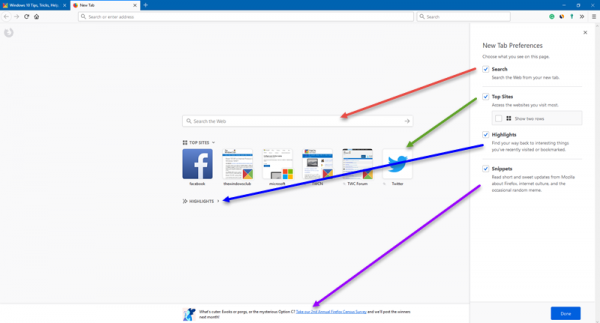
Firefox secara default menampilkan pembaruan dari Mozilla , situs Anda yang paling sering dan terakhir dikunjungi, dan artikel populer di Pocket , setiap kali Anda membuka tab baru. Namun, Anda dapat dengan mudah mengubah pengaturan ini. Cukup ikuti langkah-langkah sederhana yang diberikan di bawah ini dan Anda dapat menyesuaikan pengaturan pada preferensi Anda sendiri.
Sesuaikan Situs Anda
Tab baru secara default menunjukkan situs web yang terakhir dikunjungi dan paling sering dikunjungi dan jika Anda ingin situs web ada di sana setiap kali Anda membuka tab baru, Anda harus menyematkan situs web tersebut. Arahkan(Just) mouse Anda ke ubin situs favorit Anda dan klik pada tiga titik. Klik (Click)Pin dan selesai. Anda dapat melepas pin situs dengan cara yang sama kapan pun Anda mau. Arahkan(Just) mouse ke ubin, klik pada tiga titik dan pilih Lepas sematan(Unpin) .

Edit situs teratas(Edit the top sites)

Anda juga dapat memilih untuk Tampilkan Lebih Banyak atau Lebih Sedikit situs web dari tab Tampilkan Lebih Sedikit di bawah. (Show Fewer)Selanjutnya(Furthermore) , Anda juga dapat mengedit Preferensi Tab Baru(New Tab Preferences) seperti sorotan, cuplikan, pencarian, dll. Buka tab Edit dengan mengarahkan mouse di sudut kanan atas kolom situs teratas.

Dari sini Anda dapat menyesuaikan apa yang ingin Anda lihat di halaman tab baru Anda.

Kustomisasi Saku
Pocket menampilkan cerita terbaik di internet ke halaman Tab Baru(New Tab) Anda . Anda dapat membuka cerita ini di tab baru, menyimpannya untuk dibaca nanti, atau bahkan menghapusnya. Ada juga kategori yang ada di saku untuk membantu Anda menjelajahi lebih banyak cerita di Web berdasarkan kategori.

Arahkan kursor ke cerita, dan Anda dapat menyimpan, menghapus, atau membukanya di tab baru. Ingatlah bahwa Anda harus masuk ke Pocket untuk menggunakannya. Anda dapat login melalui akun Google atau akun Firefox Anda .
Highlight

Tab Sorotan menunjukkan situs yang baru saja Anda kunjungi atau tandai. Situs web yang di-bookmark dan yang baru saja dikunjungi ditandai secara berbeda. Arahkan kursor(Hover) ke ubin mana pun, klik pada tiga titik, dan Anda dapat menghapusnya dari bookmark, menambahkannya ke saku, menghapusnya dari riwayat, atau membukanya di jendela baru.
Addon Firefox Alat Tab Baru

Meskipun tab baru Firefox sudah cukup dapat disesuaikan, Anda dapat menambahkan add-on (Firefox)Firefox baru ini untuk memaksimalkannya. Addon baru ini membantu Anda menyesuaikan halaman tab baru lebih banyak dengan memiliki gambar latar belakang baru, menambahkan lebih banyak ubin, mengatur judul dan gambar ubin baru, memeriksa tab yang baru saja ditutup, dan banyak lagi. Unduh addon ini di sini.(here.)
Related posts
Cara Mengaktifkan Firefox Tab Previews di Taskbar Windows 10
Make Firefox display Media Controls pada Windows 10 Lock Screen
Cara menonaktifkan notifikasi Firefox di Windows 10 Action Center
Cara menonaktifkan Firefox Print UI baru pada Windows 10
Nonaktifkan Configuration Editor (Tentang: halaman konfigurasi) dari Firefox pada Windows 10
Cara menonaktifkan perlindungan untuk Feature Updates pada Windows 10
Cara Membuka Chrome or Firefox Menggunakan command line di Windows 10
15 Fitur Baru Windows 10 yang Harus Anda Mulai Gunakan
Watch TV digital dan mendengarkan Radio pada Windows 10 dengan ProgDVB
Perangkat Lunak dan Fitur Esensial untuk PC Windows 10 Baru
PicsArt menawarkan Custom Stickers & Exclusive 3D Editing pada Windows 10
Cara Menggunakan Network Sniffer Tool PktMon.exe di Windows 10
Edge vs Firefox: Mana yang lebih baik untuk Windows 10?
Configure & use YubiKey Secure Login untuk Local Account di Windows 10
Cara Membuat Chrome default browser di Windows 10 (Firefox & Opera)
Best Firefox Tips dan Trik untuk pengguna Windows 10
Cara Migrasi Windows 10 ke Hard Drive Baru
Fitur baru datang ke Windows Defender di Windows 10 Creators Update
Ashampoo WinOptimizer adalah perangkat lunak gratis untuk mengoptimalkan Windows 10
Cara Mentransfer Lisensi Windows 10 Ke Komputer Baru
